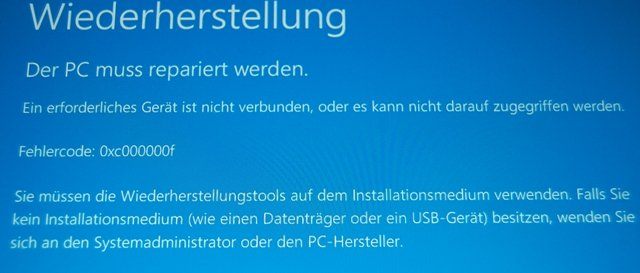Surface wiederherstellen (Werks-Reset) - Erstellen des RecoveryDrive
Hallo in die Runde!
Von unserem Hausmeister habe ich eine nicht startende Surface RT bekommen und wollte bei dem Gerät einen Werks-Rest vornehmen.Sobald ich das Gerät aber einschalte, habe ich folgenden BlueScreen vor mir:
Ein Installationsmedium hat der Kollege leider nicht, daher habe ich es mir bei Microsoft heruntergeladen. Allerdings werde ich aus der Anweisung, was mit dem heruntergeladenen Paket zu tun ist, nicht schlau:
Step 1: Connect your USB drive to your Surface (use a USB 3.0 drive if you can). The USB drive should be at least 16 GB. If you have a Surface RT or Surface 2, 8 GB will work.
Step 2: In the search box on the taskbar, type recovery, and then select Create a recovery drive. You might be asked to enter an admin password or confirm your choice.
Step 3: In the User Account Control dialog box, select Yes.
Step 4: Make sure Back up system files to the recovery drive isn’t selected, and then select Next.
Step 5: Select your USB drive, and then select Next > Create. A number of files need to be copied to the recovery drive, so this might take a while.
Step 6: When it’s done, select Finish.
Step 7: Go back to the recovery image .zip file that you downloaded and open it.
Step 8: Drag the files from the recovery image folder to the USB recovery drive you created. Then choose to replace the files in the destination.
Step 9: Go to Using a Surface USB recovery drive for important information about how to use your new recovery drive.
Wenn ich es richtig verstanden habe, geht Microsoft davon aus, dass man das RecoveryDrive am Surface erstellt. Aber das geht ja nicht, weil selbiges nicht mehr startet. Also, wie erstelle ich aus dem Download (Surface2_BMR_20.2.19.0.zip) ein RecoveryDrive, ohne ein Surface oder überhaupt einen Windows8-Rechner zur Verfügung zu haben?
Schöne Grüße von der Elbe!
Winfried
Von unserem Hausmeister habe ich eine nicht startende Surface RT bekommen und wollte bei dem Gerät einen Werks-Rest vornehmen.Sobald ich das Gerät aber einschalte, habe ich folgenden BlueScreen vor mir:
Ein Installationsmedium hat der Kollege leider nicht, daher habe ich es mir bei Microsoft heruntergeladen. Allerdings werde ich aus der Anweisung, was mit dem heruntergeladenen Paket zu tun ist, nicht schlau:
Step 1: Connect your USB drive to your Surface (use a USB 3.0 drive if you can). The USB drive should be at least 16 GB. If you have a Surface RT or Surface 2, 8 GB will work.
Step 2: In the search box on the taskbar, type recovery, and then select Create a recovery drive. You might be asked to enter an admin password or confirm your choice.
Step 3: In the User Account Control dialog box, select Yes.
Step 4: Make sure Back up system files to the recovery drive isn’t selected, and then select Next.
Step 5: Select your USB drive, and then select Next > Create. A number of files need to be copied to the recovery drive, so this might take a while.
Step 6: When it’s done, select Finish.
Step 7: Go back to the recovery image .zip file that you downloaded and open it.
Step 8: Drag the files from the recovery image folder to the USB recovery drive you created. Then choose to replace the files in the destination.
Step 9: Go to Using a Surface USB recovery drive for important information about how to use your new recovery drive.
Wenn ich es richtig verstanden habe, geht Microsoft davon aus, dass man das RecoveryDrive am Surface erstellt. Aber das geht ja nicht, weil selbiges nicht mehr startet. Also, wie erstelle ich aus dem Download (Surface2_BMR_20.2.19.0.zip) ein RecoveryDrive, ohne ein Surface oder überhaupt einen Windows8-Rechner zur Verfügung zu haben?
Schöne Grüße von der Elbe!
Winfried
Please also mark the comments that contributed to the solution of the article
Content-Key: 345206
Url: https://administrator.de/contentid/345206
Printed on: April 24, 2024 at 20:04 o'clock
16 Comments
Latest comment

Das Recovery-Drive kannst du dir an jedem anderen Rechner/Tablet erstellen, und dann den Inhalt des Zips auf den Stick kopieren.
Das Revcovery-Drive enthält nur eine PE Umgebung für die Wiederherstellung und den Bitlocker-Key für die Entschlüsselung der Partition. Wenn du den Rettungsstick auf einem anderen Gerät erstellst brauchst du später den Recovery-Key welchen du Online vom Microsoft Konto des Hausmeisters abfragen kannst: http://windows.microsoft.com/recoverykey
Gruß exguru
Das Revcovery-Drive enthält nur eine PE Umgebung für die Wiederherstellung und den Bitlocker-Key für die Entschlüsselung der Partition. Wenn du den Rettungsstick auf einem anderen Gerät erstellst brauchst du später den Recovery-Key welchen du Online vom Microsoft Konto des Hausmeisters abfragen kannst: http://windows.microsoft.com/recoverykey
Gruß exguru
Hallo.
Klingt für mich so, als würde bei dem Vorgang ein bootfähiges PE auf dem USB-Stick erzeugt, das danach noch mit der Surface-RT-spezifischen Umgebung nachgerüstet wird ("Then choose to replace the files in the Destination").
Müßte mit jedem Win 8.1 funktionieren. Wenn Du keinen 8.1-Rechner hast, nimm irgendeinen Rechner, der mindestens für 8.1 taugt (HW, Performance), bau' die Platte aus, schließe eine leere Platte an den S-ATA und installier' Dir 8.1 vorübergehend ohne Key und Aktivierung, Du brauchst die Inst. ja nur einmalig, um die Recovery-Umgebung (wie gesagt, vermutlich Win PE auf Basis 8.1) auf dem Stick zu erzeugen. dann den Inhalt der entpackten Zip drüberbügeln, und fertig ist Dein Recovery-Medium für Windows 8.1 RT.
Viele Grüße
von
departure69
Klingt für mich so, als würde bei dem Vorgang ein bootfähiges PE auf dem USB-Stick erzeugt, das danach noch mit der Surface-RT-spezifischen Umgebung nachgerüstet wird ("Then choose to replace the files in the Destination").
Müßte mit jedem Win 8.1 funktionieren. Wenn Du keinen 8.1-Rechner hast, nimm irgendeinen Rechner, der mindestens für 8.1 taugt (HW, Performance), bau' die Platte aus, schließe eine leere Platte an den S-ATA und installier' Dir 8.1 vorübergehend ohne Key und Aktivierung, Du brauchst die Inst. ja nur einmalig, um die Recovery-Umgebung (wie gesagt, vermutlich Win PE auf Basis 8.1) auf dem Stick zu erzeugen. dann den Inhalt der entpackten Zip drüberbügeln, und fertig ist Dein Recovery-Medium für Windows 8.1 RT.
Viele Grüße
von
departure69

Zitat von @Winfried-HH:
Das ist standardmäßig der Fall wenn er ein MS Konto zur Anmeldung genutzt hat.Bitlocker-Key für die Entschlüsselung der Partition.
Bitlocker-Key? Mir ist nicht bewuisst, dass der Hausmeister sein Gerät verschlüsselt hat. Oder passiert das bei der "Oberfläche" automatisch?
Zitat von @Winfried-HH:
Und (sorry, wenn das eine dumme Frage ist) warum braucht man den Key zum Zurücksetzen des Gerätes? Das Zurücksetzen müsste doch die Platte erst mal formatieren, und dazu braucht man die Platte doch nicht zu entschlüsseln, oder?
Bitlocker schützt die ganze Platte.Und (sorry, wenn das eine dumme Frage ist) warum braucht man den Key zum Zurücksetzen des Gerätes? Das Zurücksetzen müsste doch die Platte erst mal formatieren, und dazu braucht man die Platte doch nicht zu entschlüsseln, oder?
Hier lesen:
https://kickthatcomputer.wordpress.com/2013/10/19/creating-a-windows-rt- ...

Sag ich ja kannst du mit Diskpart wie immer schnell selbst bootfähig machen ... Die Restroutine zum Format und Rückspielen der WIMs ist im ZIP-File enthalten. Könnte man praktisch also auch selbst mit dism manuell zurück setzen  .
.

Zitat von @Winfried-HH:
War nix - der Link führt auf die gleiche Seite, auf der ich schon war. Also doch das umständliche Verfahren von departure69
Quark ... siehe obenWar nix - der Link führt auf die gleiche Seite, auf der ich schon war. Also doch das umständliche Verfahren von departure69
Ein bootfähig machen mit Diskpart oder ein Format mit FAT32 reicht völlig! Steht auch auf der Seite.
Alles nötige ist dann im ZIP-File!

Jepp.
Zur Info das hier ist der alleinige Inhalt eines cleanen W8.1 RT Recovery Sticks ohne Imagedaten aus dem ZIP
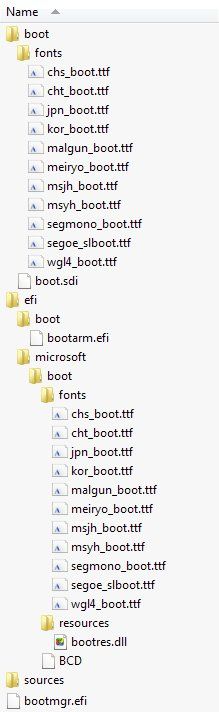
Alles nötige hat das ZIP bereits intus.
Zur Info das hier ist der alleinige Inhalt eines cleanen W8.1 RT Recovery Sticks ohne Imagedaten aus dem ZIP
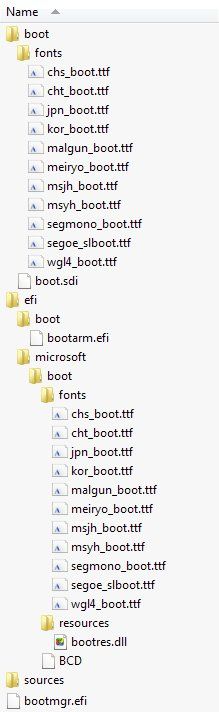
Alles nötige hat das ZIP bereits intus.

Zitat von @Winfried-HH:
Nun muss unser Hausmeister bzw. sein Sohn nach dem Urlaub nach diesem Wiederherstellungsschlüssel suchen - auch wenn ich nach wie vor nicht verstehe, warum man den braucht. Ich will ja den Inhalt der Festplatte nicht wiederherstellen oder lesen, sondern löschen und neu aufsetzen. Warum brauche ich zum Löschen einen Schlüssel, das leuchtet mir nicht ein.
Den Schlüssel brauchst du nur wenn bei der Wiederherstellung vorhandene Daten des Users erhalten bleiben sollen.Nun muss unser Hausmeister bzw. sein Sohn nach dem Urlaub nach diesem Wiederherstellungsschlüssel suchen - auch wenn ich nach wie vor nicht verstehe, warum man den braucht. Ich will ja den Inhalt der Festplatte nicht wiederherstellen oder lesen, sondern löschen und neu aufsetzen. Warum brauche ich zum Löschen einen Schlüssel, das leuchtet mir nicht ein.
Kann man eine Surface eigentlich definitiv nur mit einem Microsoft-Konto einrichten,
Nein, habe ich auch nicht behauptet.oder hätte er das auch (wie bei Windows 10 auf dem Desktop) übersprungen haben können?
Ja, man kann mit lokalen Konten arbeiten.Wenn ja, wo wäre der Schlüssel dann?
Dann gibt es erst Mal keinen weil in diesem Fall der User Bitlocker erst selbst aktivieren muss, und bei diesem Vorgang hat er dann die Möglichkeit seinen Schlüssel zu sichern.Und wenn er gar nicht da ist, kann man das Gerät dann wegwerfen?
Nein.Oder gibt es sowas wie LowLevel-Formatierung (für die man dann hoffentlich ja keinen Schlüssel braucht) auch für eine Surface?
S. ersten Kommentar oben.
Ich bin jetzt auch schon eine ganze Weile dabei.... Wenn ich das Ganze noch einmal auf Deutsch schreiben soll, dann kann ich das gerne tun. langsam fällt mir gar nichts mehr ein.
Hi,
I am trying to repair the Surface RT 8.1 of my sister in law. It used to work, but extremely slowly, so that it was all but useless. I downloaded a Surface RT recovery ISO and put it on a USB-stick. I can boot from the USB-stick, but when I try to reinstall Windows 8.1 (which was on there before), I repeatedly get the following errors:
Your PC needs to restart.
Please hold down the power button.
Error Code: 0x00000110
Parameters:
0x00000110
0x05250631
0x00000014
0xC0000001
Your PC needs to restart.
Please hold down the power button.
Error Code: 0x0000005C
Parameters:
0x00000110
0x05250631
0x00000014
0xC0000001
I did check the ISO with the command: dism /Get-WimInfo /WimFile:E:\sources\install.wim /index:1
The result is as follows:
Tool zur Imageverwaltung für die Bereitstellung
Version: 10.0.17763.1
Details für Abbild: "E:\sources\install.wim"
Index: "1"
Name: "Windows RT 8.1"
Beschreibung: "Windows RT 8.1"
Größe: 7.701.145.357 Bytes
WIM startbar: Nein
Architektur: ARM
Hal: ACPIARM
Version: 6.3.9600
Service Pack-Build: 16384
Service Pack-Nummer: 0
Edition: CoreARM
Installation: Client
Produkttyp: WinNT
Produktsuite: Terminal Server
Systemstamm: WINDOWS
Verzeichnisse: 10137
Dateien: 50830
Erstellt: 22.08.2013 - 14:12:56
Geändert: 22.08.2013 - 14:13:17
Sprachen:
en-US (Standard)
Der Vorgang wurde erfolgreich beendet.
That looks okay to me – but what do I know? Here is the information I have and what I don’t have:
I have the Microsoft Surface RT Product Key.
I have the Podukt-ID.
I have the Recovery Key (which may not be valid anymore, as I tried to clean install)
I do NOT have the serial number (sticker removed, cannot boot)
I do NOT have access to my sister in law’s Microsoft account (that may be fixable, but is a major hassle)
So, is there any reasonable way to fix the issue or should I tell my sister in law, that her Surface RT is unrecoverable?
PS: I *CAN* get to the elevated command prompt (cmd with administrator privileges), but am unsure whether that is useful here.
Best,
KrautHolg
Hi,
I am trying to repair the Surface RT 8.1 of my sister in law. It used to work, but extremely slowly, so that it was all but useless. I downloaded a Surface RT recovery ISO and put it on a USB-stick. I can boot from the USB-stick, but when I try to reinstall Windows 8.1 (which was on there before), I repeatedly get the following errors:
Your PC needs to restart.
Please hold down the power button.
Error Code: 0x00000110
Parameters:
0x00000110
0x05250631
0x00000014
0xC0000001
Your PC needs to restart.
Please hold down the power button.
Error Code: 0x0000005C
Parameters:
0x00000110
0x05250631
0x00000014
0xC0000001
I did check the ISO with the command: dism /Get-WimInfo /WimFile:E:\sources\install.wim /index:1
The result is as follows:
Tool zur Imageverwaltung für die Bereitstellung
Version: 10.0.17763.1
Details für Abbild: "E:\sources\install.wim"
Index: "1"
Name: "Windows RT 8.1"
Beschreibung: "Windows RT 8.1"
Größe: 7.701.145.357 Bytes
WIM startbar: Nein
Architektur: ARM
Hal: ACPIARM
Version: 6.3.9600
Service Pack-Build: 16384
Service Pack-Nummer: 0
Edition: CoreARM
Installation: Client
Produkttyp: WinNT
Produktsuite: Terminal Server
Systemstamm: WINDOWS
Verzeichnisse: 10137
Dateien: 50830
Erstellt: 22.08.2013 - 14:12:56
Geändert: 22.08.2013 - 14:13:17
Sprachen:
en-US (Standard)
Der Vorgang wurde erfolgreich beendet.
That looks okay to me – but what do I know? Here is the information I have and what I don’t have:
I have the Microsoft Surface RT Product Key.
I have the Podukt-ID.
I have the Recovery Key (which may not be valid anymore, as I tried to clean install)
I do NOT have the serial number (sticker removed, cannot boot)
I do NOT have access to my sister in law’s Microsoft account (that may be fixable, but is a major hassle)
So, is there any reasonable way to fix the issue or should I tell my sister in law, that her Surface RT is unrecoverable?
PS: I *CAN* get to the elevated command prompt (cmd with administrator privileges), but am unsure whether that is useful here.
Best,
KrautHolg